Het toevoegen van emoji's aan video's en meme-creaties is populair omdat het de visuele inhoud humoristischer en vermakelijker kan maken. Hoe voeg je een emoji toe aan een video? Lees verder om de methode te krijgen. Als je muziek of tekst aan een video wilt toevoegen, probeer dan MiniTool MovieMaker.
Een emoji is een visueel symbool dat over het algemeen wordt gebruikt in elektronische berichten. Tegenwoordig wordt het toevoegen van emoji's en stickers aan video's steeds populairder. Bekijk dit bericht om te leren hoe je een emoji aan een video toevoegt om deze aantrekkelijker te maken.
Kawping
Kapwing is een populair webgebaseerd platform voor het maken van afbeeldingen, video's en GIF's. Het is gratis te gebruiken en kan worden uitgevoerd op mobiele telefoons, tablets en computers.
De Meme Maker-tool heeft veel ingebouwde video-emoji's die je kunt gebruiken, maar je kunt emoji's die aan videoclips zijn toegevoegd niet animeren. Desondanks is Kapwing nog steeds een van de beste oplossingen die je kunt gebruiken om stickers aan video's toe te voegen.
Hier zijn de stappen voor het toevoegen van emoji's aan video's met Kapwing.
Stap 1. Selecteer Meme Generator
Ga naar kawping.com in uw browser en log in op uw account. Klik op de Extra tabblad om alle tools van de site te bekijken. Selecteer Meme Generator en klik op Aan de slag .
Stap 2. Upload je video
Klik ergens binnen de stippellijn om uw lokale video te uploaden of plak een video-URL in het lege vak.
Stap 3. Voeg een Emoji toe
Klik op de Afbeeldingen optie of de Upload en schakel vervolgens over naar de Emoji's tabblad. Blader nu naar beneden om de emoji te vinden die je leuk vindt en klik om deze toe te voegen. Je kunt zoveel emoji's toevoegen.
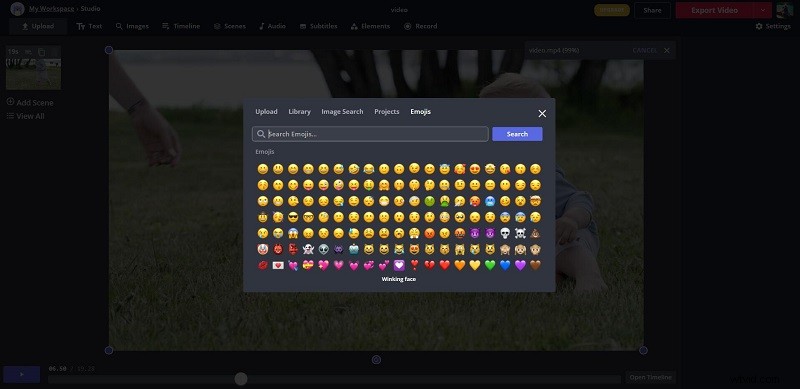
Stap 4. Bewerk de Emoji
Verplaats de emoji en sleep een paarse stip om de emoji groter of kleiner te maken. Klik op de Tijdlijn openen optie, selecteer de emoji-laag en pas vervolgens de begin- en eindtijd aan. Klik op deAfspelen pictogram om een voorbeeld van de video te bekijken. Als u tevreden bent met het resultaat, klikt u op Gereed in de rechterbovenhoek.
Stap 5. Exporteer de video
Open de vervolgkeuzelijst naast Video exporteren om Exporteren als MP4 te selecteren . Wacht geduldig, want het kan enkele minuten duren om de video te verwerken. Als u klaar bent, klikt u op Downloaden om de laatste video op uw apparaat op te slaan.
FlexClip
FlexClip is een gebruiksvriendelijke maar krachtige online videomaker boordevol uitgebreide tools en opties voor videobewerking. Het is een andere geweldige optie die je kunt gebruiken om emoji's toe te voegen aan video's zonder watermerken.
Het wordt geleverd met meer dan 1000 kant-en-klare videosjablonen, talloze elementen en miljoenen stockfoto's, video's met hoge resolutie en muziek voor uw videoproductie. Naast het gebruik van de ingebouwde emoji's van de tool, kun je ook transparante emoji's uploaden.
Laten we leren hoe we emoji's aan video's kunnen toevoegen met FlexClip.
Stap 1. Upload je video
Navigeer naar flexclip.com in uw browser, log in op uw account en tik vervolgens op Van nul beginnen . Wanneer u de bewerkingsinterface opent, klikt u op Lokale bestanden om je video te importeren.
Stap 2. Voeg een Emoji toe
Selecteer het Element optie in het linkerdeelvenster en voer emoji . in in het zoekvak. Kies de gewenste emoji en klik om deze aan de video toe te voegen.
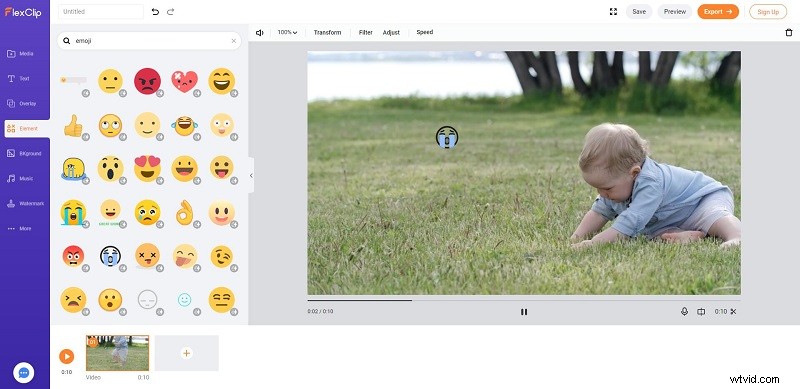
Stap 3. Pas de Emoji aan
Nu kunt u de emoji naar de gewenste positie verplaatsen, de grootte en kleur wijzigen, de emoji omdraaien, enz. Daarnaast kunt u ook klikken op het Element aanpassen optie om de begin- en eindtijd van de emoji in te stellen.
Stap 4. Exporteer de video
Klik na het voltooien van alle bewerkingen op de knop Exporteren knop in de rechterbovenhoek. Kies de gewenste videoresolutie en klik op Volgende . Geef daarna een titel voor de video en klik op Video exporteren .
Kortom
Met de twee online tools die we in dit artikel hebben gepresenteerd, kun je in slechts een paar eenvoudige stappen emoji's aan video's toevoegen. Als je nog andere, betere manieren hebt om emoji's aan video's toe te voegen, deel ze dan in de comments hieronder.
